Как открыть RAW файл в Adobe Photoshop CS6 или CC
Опубликовано: 05.09.2018

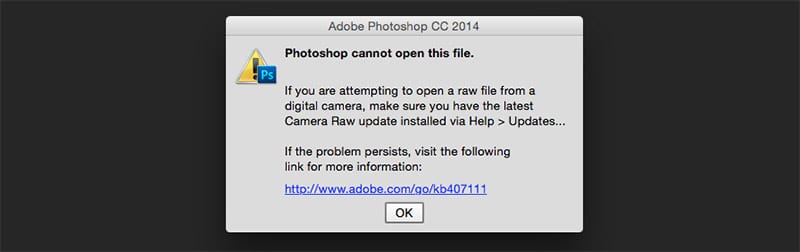
Совсем недавно, цифровые зеркальные фотокамеры, используемые профессионалами и любителями, поддерживали только один формат изображения под названием JPEG. Теперь вы можете сделать снимок в RAW формате. Основное различие между RAW и JPEG файлами состоит в том, что вы будете иметь больше возможностей при редактировании изображения в различных фото редакторах, таких как Photoshop, Lightroom и т.д. С другой стороны, изображение, снятое в формате JPEG не допускает множества вариантов для пост-редактирования.
В настоящее время, почти все производители цифровых камер позволяют пользователям снимать в RAW формате, который имеет различные расширения. Проблема заключается в том, что Photoshop CS6 или Photoshop CC может быть не в состоянии открыть RAW файл полученный с помощью цифровой зеркальной камеры. Это руководство поможет вам открыть RAW файл в Adobe Photoshop CS6 или CC или другой графической программы, которую можно скачать с https://theprogs.ru/ .
Уроки Photoshop CS6 - Урок 1 Adobe Camera Camera Raw
Как открыть RAW изображение в Adobe Photoshop CS6 или CC
Как мы уже говорили ранее, разные производители используют разные форматы RAW изображений в своих камерах. Например, Nikon использует расширение формата .NEF, а файлы Canon имеют расширение .CRW, .CR2 и т.д. В отличие от других форматов, таких как .PNG или .JPEG, вы не можете открыть RAW файл изображения с помощью Photoshop или Lightroom, поскольку он использует другой кодек и степень сжатия. Таким образом, у вас есть два способа, чтобы открыть RAW файл в Adobe Photoshop.
How to Download or Update Photoshop And Camera RAW For Free Offline Easily
С помощью Adobe Camera RAW Использовать Конвертер Изображения
Открытие RAW-файла с помощью Adobe Camera Raw
Это наиболее распространенный способ открытия файлов RAW в Photoshop. Однако недостатком является то, вы не можете быть сможете использовать инструмент Camera Raw в Photoshop CC, поскольку он предназначен только для CS6.
Adobe Camera Raw поддерживает огромное количество камер и форматов файлов. Он поддерживает DNG, CRW, CR2, ERF, RAF, GPR, 3fr, FFF, DCR, KDC, MRW, MOS, NEF и другие форматы файлов. Все модели поддерживаемых камер описаны на странице https://helpx.adobe.com/camera-raw/kb/camera-raw-plug-supported-cameras.html.
Camera Raw представляет собой плагин для Photoshop CS6, который позволяет пользователям открывать любой RAW файл в Photoshop CS6. По умолчанию Adobe Photoshop CS6 поставляется с этим модулем. Если у вас есть этот плагин, вы сможете открывать RAW файлы.
Если вы получаете ошибку – Photoshop не может открыть этот файл, то либо у вас нет этого плагина, либо вам необходимо обновить плагин.
Зайдите на страницу http://supportdownloads.adobe.com/detail.jsp?ftpID=5373 и загрузите Adobe Camera Raw. Распакуйте архивированную папку и установите файл с именем AdobePatchInstaller.exе. Теперь вы сможете открыть RAW файл в Adobe Photoshop CS6.
Тем не менее, проблема заключается в том, что многим пользователям не удается открыть RAW файл с помощью этого метода.
Программа Image Converter для конвертирования RAW файл в JPEG
При использовании этого метода, вы не получите всех преимуществ RAW-файла, он может быть сжат и, следовательно, качество будет ухудшено. Но, вы сможете открыть RAW файл в Photoshop.
Для использования этого метода, вам нужно определить RAW формат файла, который создает ваша камера. Есть много онлайн инструментов, основанных на формате вашего RAW. Вы можете использовать эти конверторы изображения для преобразования RAW файла в формат JPEG, а после этого сможете открыть их в любом графическом редакторе.
Убедитесь, что вы преобразовали файл в JPEG, так как PNG может не работать для портретной или пейзажной ориентации изображения. Кроме того, для макросъемки, JPEG будет работать лучше, чем PNG.
Если у вас фотоаппарат Nikon, вы также можете использовать утилиту Capture NX-D, которая представляет из себя инструмент для обработки RAW изображений в Windows. Вы можете работать с RAW-файлами без потери качества и глубины цвета.


